- Quelle est la raison du problème d’écran noir ou de non-fonctionnement d’Oculus Link ?
- Correction : écran noir Oculus Link ou problème qui ne fonctionne pas
- Correctif 1 : mettez à jour vos pilotes système
- Correctif 2 : Réduisez la résolution
- Correctif 4 : désactiver la superposition dans le jeu
- Correctif 4 : Désactiver le canal de test public
- Correctif 5 : Utiliser la carte graphique installée
- Correctif 6 : effectuer une analyse SFC
- Que se passe-t-il si l’écran noir d’Oculus Link ou le problème qui ne fonctionne pas persiste ?
- Derniers mots
- Pourquoi Oculus continue-t-il de planter sur mon ordinateur portable ?
- Pourquoi l’écran noir de mon lien Oculus ne fonctionne-t-il pas ?
- Comment réparer le lien Oculus qui ne fonctionne pas sur Windows 10 ?
- Qu’est-ce que le lien Oculus et comment l’utiliser ?
- Comment réparer Oculus Quest/Quest 2 ne fonctionne pas sur PC ?
- Comment réparer le lien Oculus qui ne fonctionne pas sur PC ?
- Le lien Oculus vous fait-il passer la tête à travers le plafond ?
- Comment réparer le lien Oculus bloqué sur un écran noir ?
- Comment résoudre le problème d’écran noir du lien Oculus ?
- Comment désactiver le canal de test public sur le lien Oculus ?
- Pourquoi mon lien Oculus ne fonctionne-t-il pas ?
- Comment réparer l’écran noir d’Oculus sur Windows 10 ?
- Pourquoi mon Oculus Quest 2 a-t-il un écran noir ?
- Pourquoi mon écran de lien Oculus ne fonctionne-t-il pas ?
- Comment réparer l’écran Oculus Rift qui ne fonctionne pas ?
Oculus Link est une application de bureau que vous pouvez installer si vous souhaitez profiter de jeux VR sur Quest 2. Récemment, de nombreux utilisateurs d’Oculus rencontrent l’écran noir d’Oculus Link ou ne fonctionnent pas lorsqu’ils essaient de jouer à un jeu VR. Considérant que, il y a également eu des cas dans lesquels les utilisateurs ont rencontré le même problème entre les jeux. Le problème est de ruiner complètement l’expérience et de rendre presque impossible l’utilisation de l’application.
De plus, le problème a des visages différents pour différents utilisateurs. Certains utilisateurs rencontrent un écran complètement noir. Alors que, pour certains utilisateurs, le logo Oculus est suivi de l’écran noir. Donc, si vous faites également partie de cette foule, ne vous inquiétez pas, car il est très facile de se débarrasser de l’écran noir ou du problème qui ne fonctionne pas.
Dans cet article, nous allons parler de la façon de résoudre l’écran noir d’Oculus Link ou le problème qui ne fonctionne pas. Nous parlerons également des différentes raisons qui peuvent être à l’origine de ce problème. Alors, sans plus tarder, commençons.
Quelle est la raison du problème d’écran noir ou de non-fonctionnement d’Oculus Link ?
Il peut y avoir plusieurs raisons pour lesquelles vous rencontrez un écran noir Oculus Link ou un problème qui ne fonctionne pas. Mais parmi tous, ci-dessous sont quelques-unes des raisons communes qui sont responsables du problème.
- La toute première raison qui peut causer ce problème est un pilote obsolète. Des graphiques, USB, à tout autre pilote, tout ce qui est obsolète sur votre PC peut être responsable du problème.
- Si vous avez configuré les paramètres sur une résolution très élevée, même supérieure à ce que votre appareil peut gérer, vous êtes également plus susceptible de rencontrer le problème.
- L’activation de la fonction de superposition dans le jeu est également considérée comme une raison importante derrière le problème d’écran noir avec le lien Oculus.
- Oculus Link ne fonctionnera pas si vous avez activé la fonction de canal de test public.
- Windows est un système d’exploitation très complexe.Ainsi, tout fichier système corrompu sous-jacent peut entraîner un problème d’écran noir.
Maintenant que vous connaissez toutes les raisons principales à l’origine du problème d’écran noir ou de non-fonctionnement d’Oculus Link, il est temps de découvrir comment les résoudre.
Publicité
Correction : écran noir Oculus Link ou problème qui ne fonctionne pas
Jusqu’à présent, aucune solution de contournement spécifique n’a été publiée par les développeurs pour résoudre le problème. Par conséquent, vous devrez peut-être passer par tous les correctifs mentionnés ci-dessous et vous en tenir à celui qui fait le travail pour vous. Voici donc différentes solutions de contournement pour résoudre le problème d’écran noir sur Oculus Link.
Annonces
Correctif 1 : mettez à jour vos pilotes système
La toute première étape à suivre pour résoudre le problème auquel vous êtes actuellement confronté consiste à mettre à jour les pilotes de votre système. La mise à jour du pilote résoudra non seulement le problème d’écran noir, mais améliorera également les performances globales du système. Alors, voici ce que vous devez faire pour mettre à jour vos pilotes système.
- Ouvrez le menu Démarrer en appuyant sur la touche Windows.
- Maintenant, dans la barre de recherche, tapez Gestionnaire de périphériques et appuyez sur Entrée.

- La fenêtre du Gestionnaire de périphériques apparaîtra.
- Double-cliquez sur l’option Display Adapters pour la développer.
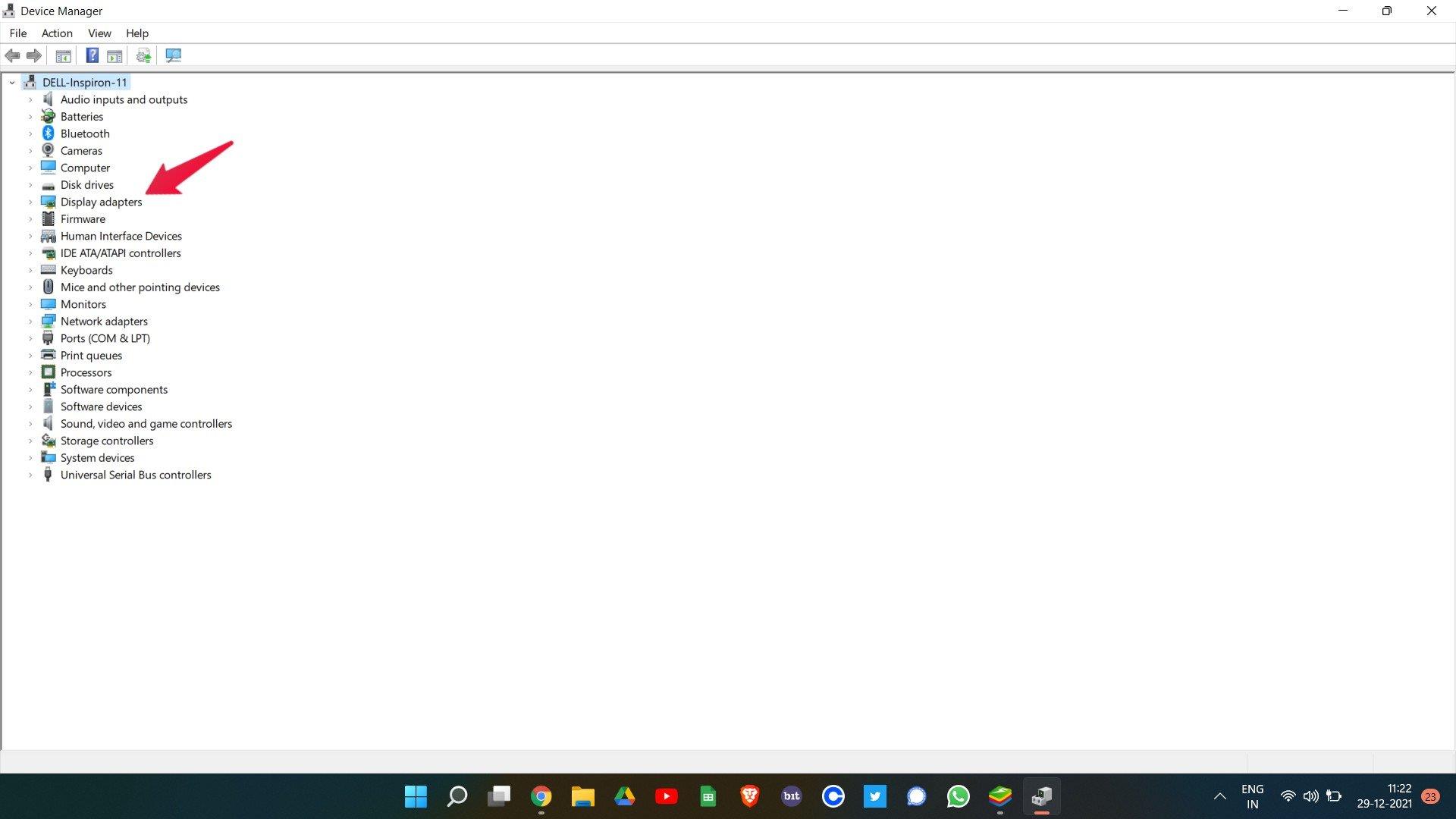
- Cliquez avec le bouton droit sur les graphiques installés et sélectionnez Mettre à jour le pilote.
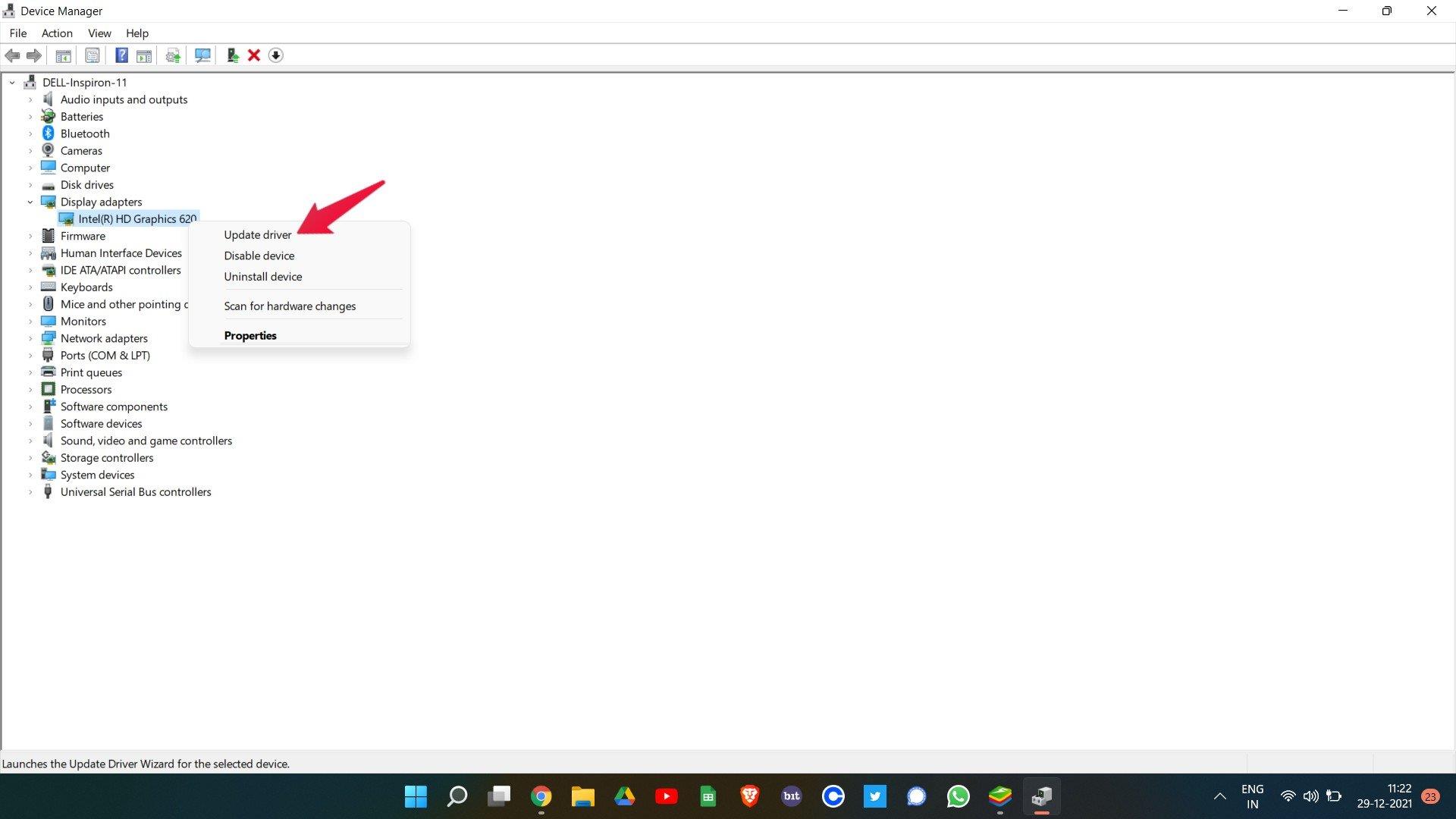
- Dans la confirmation qui apparaît, sélectionnez « Rechercher automatiquement les pilotes ».
Faites de même avec l’option « Souris et autres dispositifs de pointage ». Une fois cela fait, redémarrez votre système et vérifiez si le problème est résolu ou non. S’il est corrigé, vous êtes prêt à partir. Sinon, passez à la solution de contournement suivante.
Correctif 2 : Réduisez la résolution
Comme mentionné, si vous avez configuré les paramètres sur une résolution très élevée, il est fort possible que vous soyez confronté à un problème d’écran noir. Pour y remédier, vous devrez ajuster la résolution. Alors, voici les étapes que vous devez suivre.
- Tout d’abord, supprimez l’Oculus Quest de votre appareil.
- Dirigez-vous vers le dossier Oculus sur votre système. Vous le trouverez principalement dans «C:\Program Files\Oculus“.
- Maintenant, accédez à Soutien >oculus-diagnostics.
- Ici, double-cliquez sur OculusDebugTool.exe.
- La fenêtre de l’outil de débogage Oculus apparaîtra.
- Ici, ajustez la « largeur de résolution d’encodage ». Nous vous recommandons de le régler sur 2784.
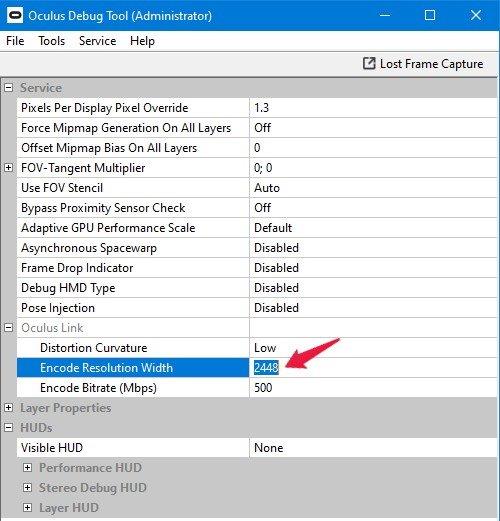
C’est ça. Redémarrez votre PC. Attachez le casque Oculus à l’appareil après l’avoir démarré. Maintenant, vérifiez si le problème Oculus Link est résolu ou non. Si cela persiste, passez à la solution de contournement suivante.
Annonces
Correctif 4 : désactiver la superposition dans le jeu
La désactivation de la fonction de superposition dans le jeu est considérée comme le meilleur moyen de faire fonctionner un jeu ou un programme mieux qu’avant. Et la même chose a également fonctionné avec l’Oculus Link. Voici donc ce que vous devez faire pour désactiver la superposition dans le jeu dans Nvidia GeForce.
- Lancez l’expérience GeForce sur votre PC.
- Cliquez sur l’icône d’engrenage présente dans la partie supérieure de l’écran.
- Dans les paramètres généraux, cliquez sur le bouton In-Game Overlay pour le désactiver.
Une fois cela fait, redémarrez l’Oculus Link et voyez si vous rencontrez toujours le problème.
Correctif 4 : Désactiver le canal de test public
Oculus Link ne pourra pas offrir le service à son apogée si vous avez activé Public Test Channel, conformément au support officiel d’Oculus. Si cette option est activée, vous testerez toujours la version bêta de différents logiciels Oculus. Et au cas où, vous êtes plus susceptible de faire face à un écran noir ou de ne pas répondre à des problèmes à intervalles réguliers.
Annonces
Néanmoins, voici les étapes à suivre pour désactiver le canal de test public.
- Ouvrez le lien Oculus sur votre PC.
- Cliquez sur l’option Paramètres présente dans le panneau de gauche de l’écran.
- Maintenant, appuyez sur la section « Bêta ».
- Ici, désactivez le canal de test public.

Une fois cela fait, vérifiez si Oculus Link fonctionne normalement ou non. Si le problème persiste, passez à la méthode de dépannage suivante.
Correctif 5 : Utiliser la carte graphique installée
La connexion du casque Oculus à la carte graphique installée est l’un des moyens efficaces de résoudre le problème d’écran noir ou de non-fonctionnement d’Oculus Link.Voici donc les paramètres que vous devez suivre pour configurer les paramètres Nvidia.
- Sur votre bureau, faites un clic droit sur un espace vide et sélectionnez « Panneau de configuration Nvidia ».
- La fenêtre du panneau de configuration Nvidia s’ouvrira.
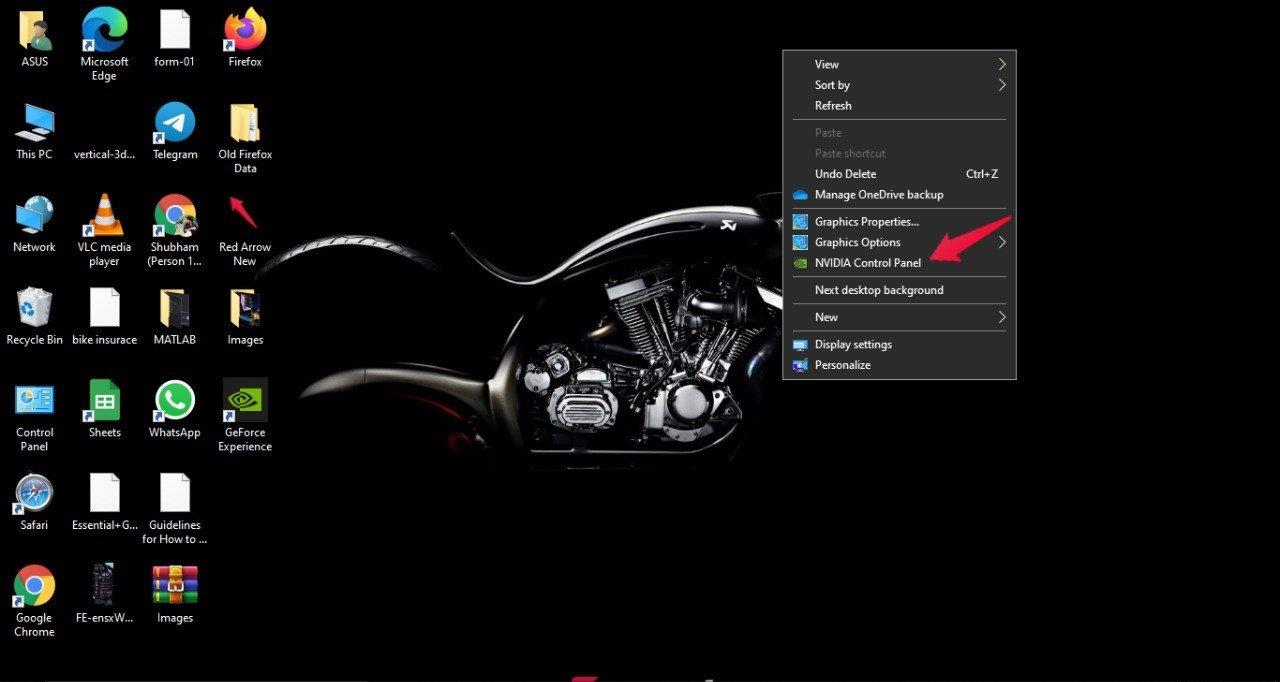
- Dans le panneau de gauche de l’écran, cliquez sur Gérer les paramètres 3D.
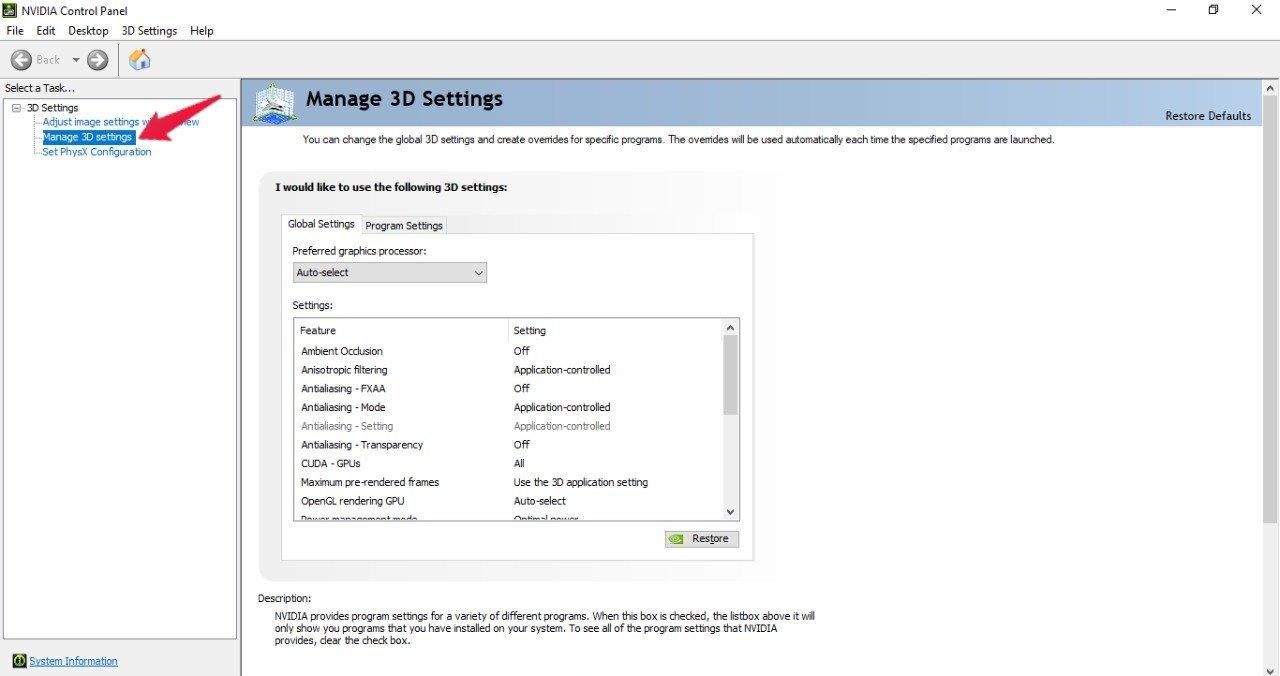
- Tapez sur « Paramètres du programme ».
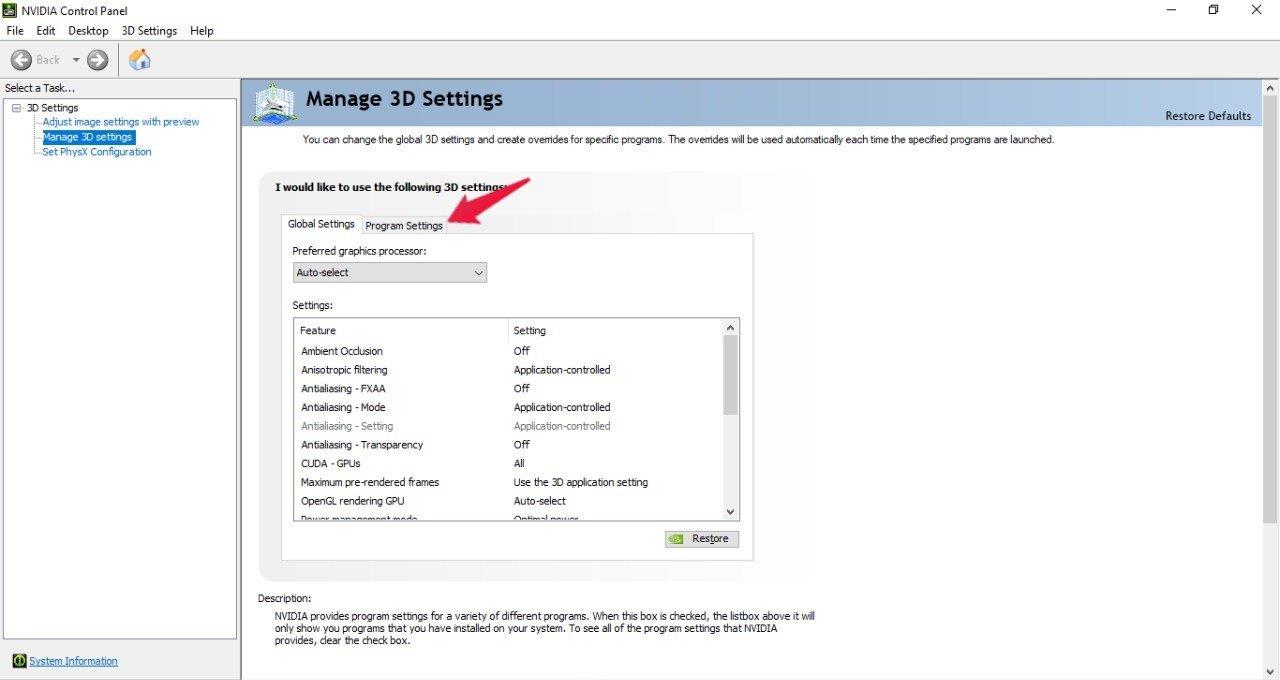
- Cliquez sur l’icône déroulante présente sous « sélectionnez un programme à personnaliser » et choisissez l’application Oculus.
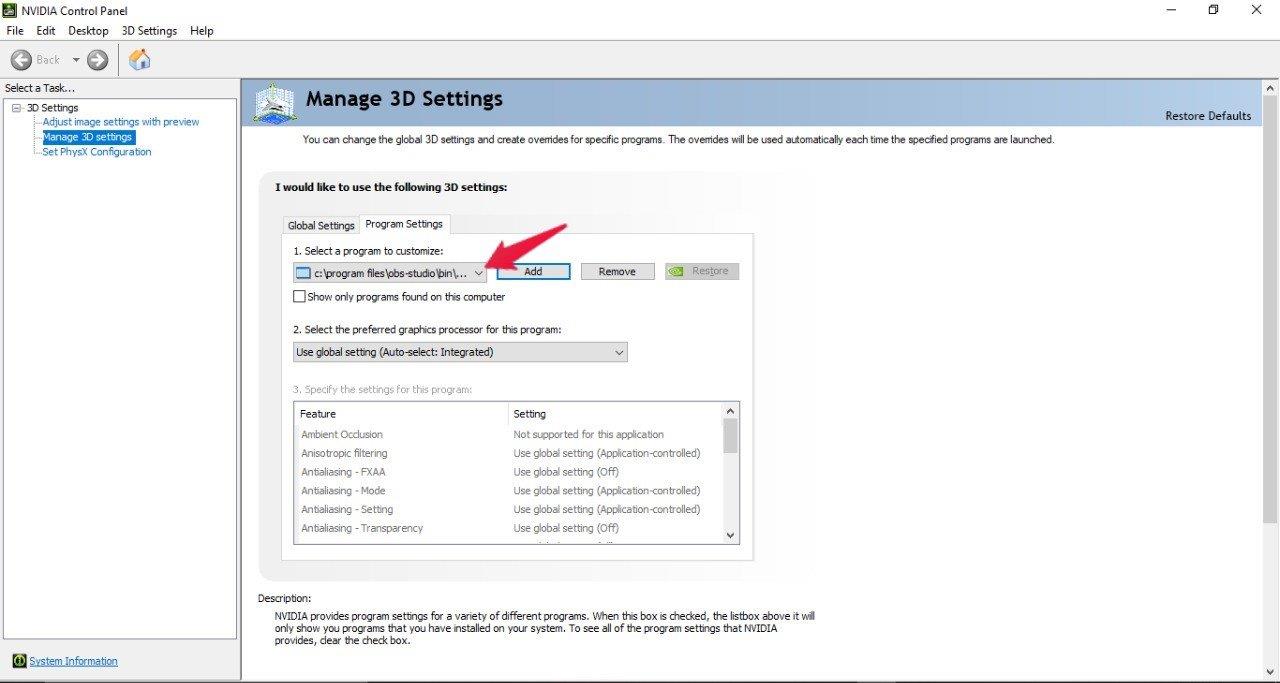
- Enfin, cliquez sur l’icône déroulante présente sous « sélectionnez le processeur graphique préféré pour ce programme » et choisissez l’option « Processeur NVIDIA hautes performances ».
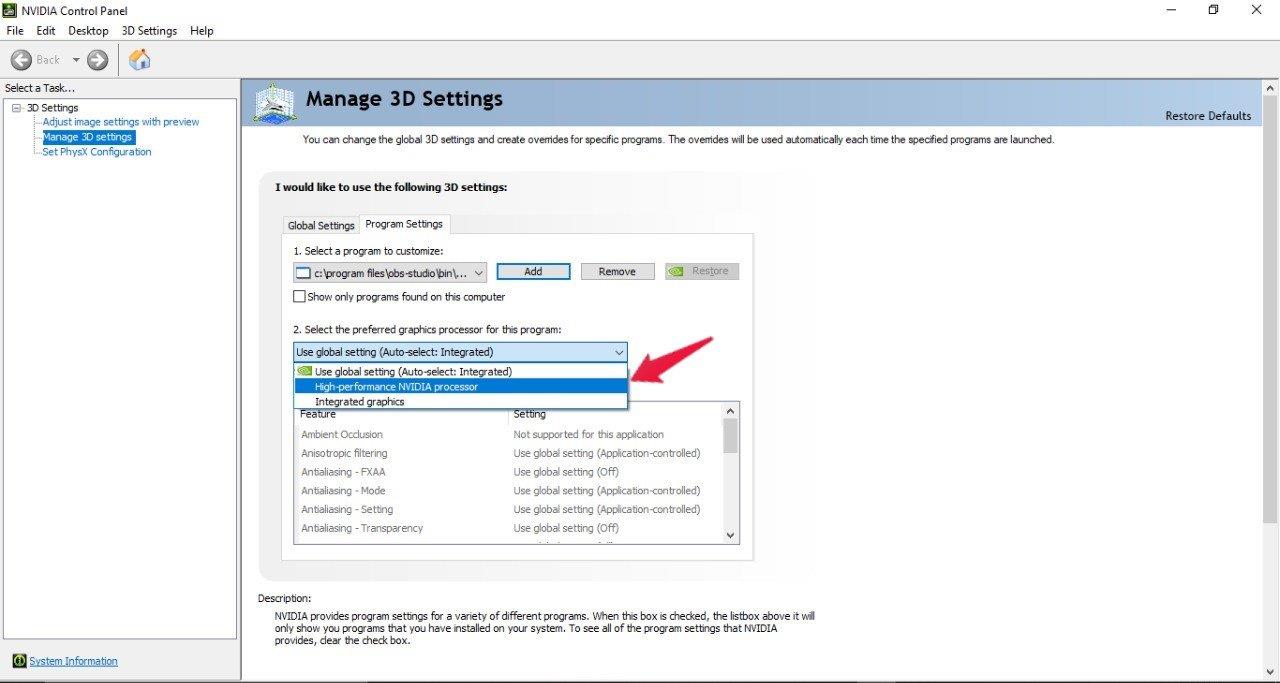
Vérifiez maintenant si le problème est résolu ou non. Au cas où, si cela persiste, la seule option qui vous reste est d’effectuer une analyse SFC. Alors, vérifions comment c’est fait.
Correctif 6 : effectuer une analyse SFC
Si aucune des solutions de contournement mentionnées ci-dessus ne vous a aidé à résoudre le problème, cela indique qu’il existe un fichier corrompu sur votre PC qui cause un écran noir Oculus Link ou un problème qui ne fonctionne pas. Dans ce cas, la seule option qui vous reste est d’effectuer une analyse du vérificateur de fichiers système, c’est-à-dire SFC. Cette analyse est très utile pour résoudre tous les fichiers système corrompus et endommagés, y compris celui à l’origine du problème d’écran noir. Voici donc les étapes à suivre pour effectuer une analyse SFC sur un PC Windows 11.
- Appuyez sur le bouton Windows pour ouvrir le menu Démarrer.
- Dans la barre de recherche, tapez « CMD », puis cliquez sur « Exécuter en tant qu’administrateur ».
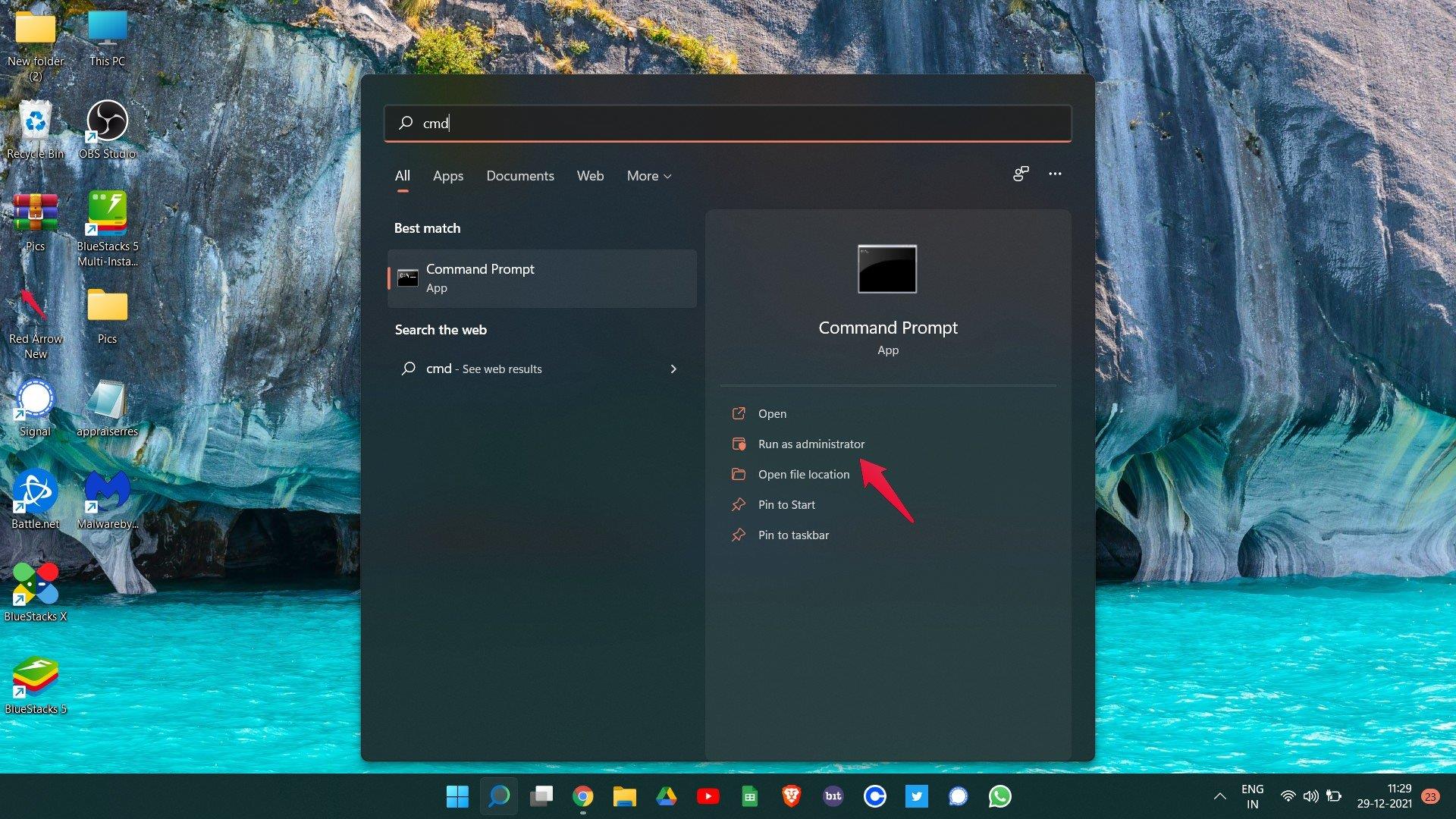
- La fenêtre d’invite de commande apparaîtra.
- Tapez le code ci-dessous dans l’espace prévu et appuyez sur Entrée.
sfc/scannow
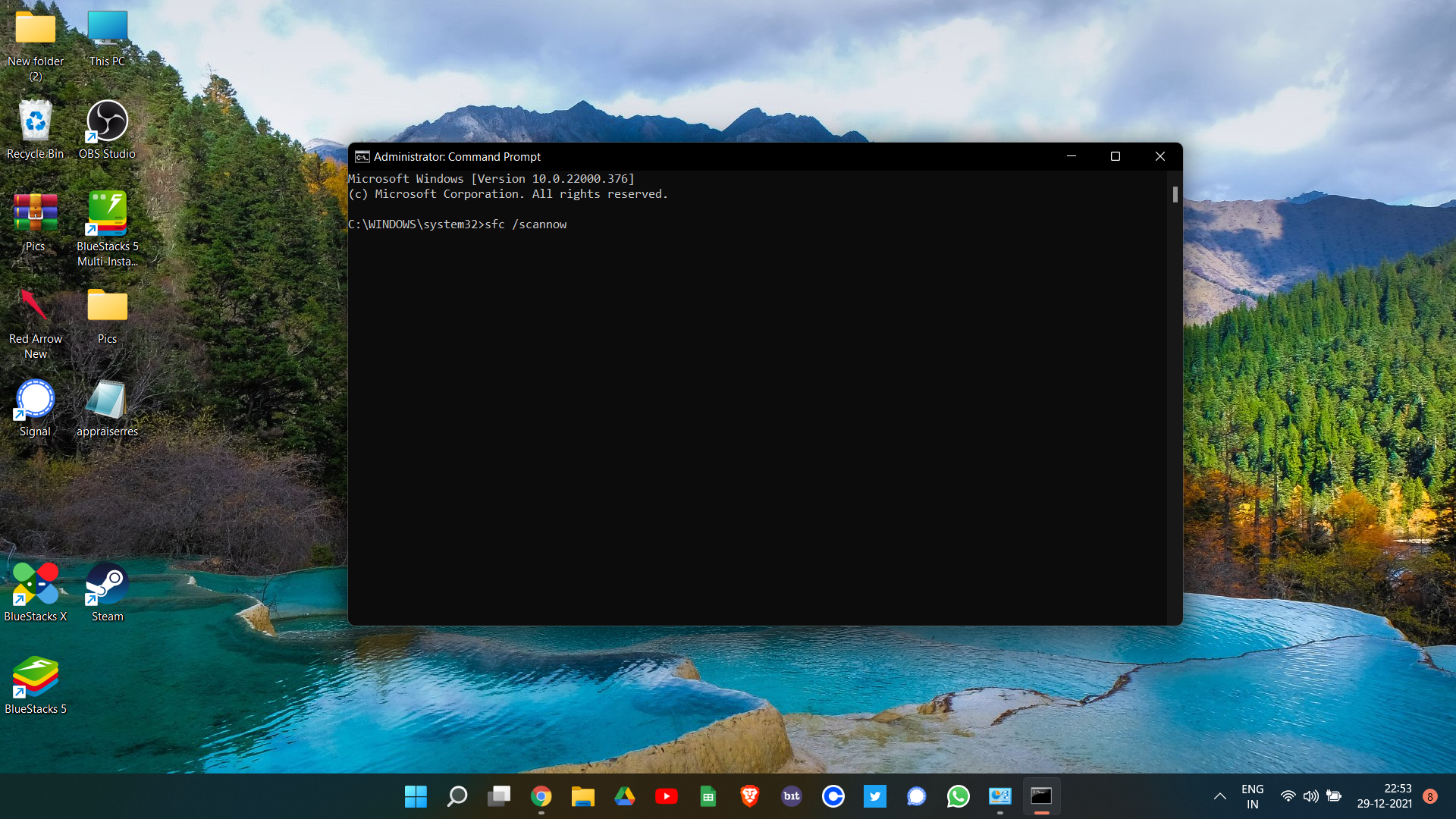
Attendez quelques secondes jusqu’à ce que le code soit exécuté. Une fois cela fait, vous serez surpris de voir que vous n’êtes plus confronté à un écran noir Oculus Link ou à un problème qui ne fonctionne pas.
Que se passe-t-il si l’écran noir d’Oculus Link ou le problème qui ne fonctionne pas persiste ?
Les chances sont très faibles, mais si le problème persiste, la seule option qui vous reste est de contacter Oculus pour une assistance supplémentaire. Vous pouvez leur demander de réparer ou de remplacer votre casque.
Derniers mots
Voici comment résoudre l’écran noir d’Oculus Link ou le problème qui ne fonctionne pas. Faites-nous savoir si les méthodes mentionnées ci-dessus ont fonctionné pour vous ou non. Vous pouvez également partager toute autre solution de travail dans les commentaires.
FAQ
Pourquoi Oculus continue-t-il de planter sur mon ordinateur portable ?
Les configurations de cartes graphiques hybrides (comme dans la plupart des ordinateurs portables de jeu), où certains processus s’exécutent sur la carte dédiée tandis que d’autres s’exécutent sur des graphiques intégrés, font paniquer et mourir Oculus. Aller dans le Gestionnaire de périphériques et désactiver le GPU intégré sous les adaptateurs d’affichage a résolu de nombreux problèmes (après un redémarrage).
Pourquoi l’écran noir de mon lien Oculus ne fonctionne-t-il pas ?
Il peut y avoir plusieurs raisons pour lesquelles vous rencontrez un écran noir Oculus Link ou un problème qui ne fonctionne pas. Mais parmi tous, ci-dessous sont quelques-unes des raisons communes qui sont responsables du problème. La toute première raison qui peut causer ce problème est un pilote obsolète.
Comment réparer le lien Oculus qui ne fonctionne pas sur Windows 10 ?
Ouvrez le lien Oculus sur votre PC. Cliquez sur l’option Paramètres présente dans le panneau de gauche de l’écran. Maintenant, appuyez sur la section « Bêta ». Ici, désactivez le canal de test public. Une fois cela fait, vérifiez si Oculus Link fonctionne normalement ou non. Si le problème persiste, passez à la méthode de dépannage suivante.
Qu’est-ce que le lien Oculus et comment l’utiliser ?
Oculus Link est une application de bureau que vous pouvez installer si vous souhaitez profiter de jeux VR sur Quest 2. Récemment, de nombreux utilisateurs d’Oculus rencontrent l’écran noir d’Oculus Link ou ne fonctionnent pas lorsqu’ils essaient de jouer à un jeu VR. Considérant que, il y a également eu des cas dans lesquels les utilisateurs ont rencontré le même problème entre les jeux.
Comment réparer Oculus Quest/Quest 2 ne fonctionne pas sur PC ?
Débranchez le câble de votre casque et de votre ordinateur. Redémarrez votre Quest / Quest 2 et redémarrez également le logiciel Oculus sur votre PC (ou pour être sûr, redémarrez votre PC). Rebranchez le câble et voyez si le casque fonctionne correctement maintenant.2) Mettre à jour Windows, le logiciel Oculus et les pilotes graphiques
Comment réparer le lien Oculus qui ne fonctionne pas sur PC ?
Correctifs à essayer : 1 Mettez à jour les pilotes de votre appareil 2 Ajustez la résolution 3 Désactivez la superposition dans le jeu 4 Désactivez le canal de test public 5 Utilisez la carte graphique dédiée 6 Réinstallez l’application Oculus. Avant d’essayer les correctifs suivants, assurez-vous que votre PC répond à la configuration minimale requise pour Oculus Link.
Le lien Oculus vous fait-il passer la tête à travers le plafond ?
J’ai récemment acheté le Quest 2 avec l’intention d’utiliser à la fois les fonctionnalités autonomes et PC. Alors que la version autonome fonctionne pratiquement sans problème, Oculus Link m’a conduit la tête à travers le plafond et au-delà. MISE À JOUR FINALE (16/12/20): Mes problèmes ont été complètement résolus, grâce à une suggestion envoyée par une réponse.
Comment réparer le lien Oculus bloqué sur un écran noir ?
Après avoir mis à jour tous les logiciels et pilotes associés, vérifiez si les problèmes d’écran noir ont disparu. Consultez le manuel de compatibilité Oculus Link et assurez-vous que votre PC est compatible avec Oculus Link en premier lieu. Si vous utilisez une carte graphique Nvidia et que vous êtes bloqué sur trois points, le problème est probablement dû à la superposition Nvidia.
Comment résoudre le problème d’écran noir du lien Oculus ?
Relancez Oculus Link pour tester. Si le problème persiste, consultez les autres correctifs ci-dessous. Si votre Oculus Link continue d’afficher un écran noir, il est possible que la haute résolution soit trop exigeante pour votre appareil, et dans ce cas, vous devriez essayer de baisser les paramètres.
Comment désactiver le canal de test public sur le lien Oculus ?
Néanmoins, voici les étapes à suivre pour désactiver le canal de test public. Ouvrez le lien Oculus sur votre PC. Cliquez sur l’option Paramètres présente dans le panneau de gauche de l’écran. Maintenant, appuyez sur la section « Bêta ». Ici, désactivez le canal de test public. Une fois cela fait, vérifiez si Oculus Link fonctionne normalement ou non.
Pourquoi mon lien Oculus ne fonctionne-t-il pas ?
L’activation de la fonction de superposition dans le jeu est également considérée comme une raison importante derrière le problème d’écran noir avec le lien Oculus. Oculus Link ne fonctionnera pas si vous avez activé la fonction de canal de test public. Windows est un système d’exploitation très complexe. Ainsi, tout fichier système corrompu sous-jacent peut entraîner un problème d’écran noir.
Comment réparer l’écran noir d’Oculus sur Windows 10 ?
Ouvrez le menu Oculus. Essayez d’appuyer sur le bouton de menu de votre manette gauche et sur le bouton Oculus de votre manette droite pendant que l’écran est vide. Si cela vous permet d’accéder au menu, essayez d’ouvrir une application pour voir si le problème d’écran noir est résolu. Redémarrez complètement votre PC.
Pourquoi mon Oculus Quest 2 a-t-il un écran noir ?
C’est également le cas pour les problèmes d’écran noir qui surviennent lors de l’utilisation d’Oculus Link. Débranchez le câble de votre casque et de votre ordinateur. Redémarrez votre Quest / Quest 2 et redémarrez également le logiciel Oculus sur votre PC (ou pour être sûr, redémarrez votre PC). Rebranchez le câble et voyez si le casque fonctionne correctement maintenant.
Pourquoi mon écran de lien Oculus ne fonctionne-t-il pas ?
Sinon, vous devrez mettre à niveau le composant matériel avant de pouvoir utiliser l’application normalement. L’écran noir Oculus Link ou le problème qui ne fonctionne pas est probablement lié au pilote, en particulier si votre pilote graphique et votre pilote USB sont incompatibles, défectueux ou obsolètes.
Comment réparer l’écran Oculus Rift qui ne fonctionne pas ?
[Solution] Comment réparer l’écran Oculus Rift 1 Redémarrez le service d’exécution Oculus. 2 Réinstallez le câble du Rift S. 3 Réglez le volume de l’Oculus Rift S. 4 Mettez à jour Windows 10 et vos pilotes GPU. 5 Supprimez et réinstallez l’application et les fichiers Oculus. Voir Plus….












